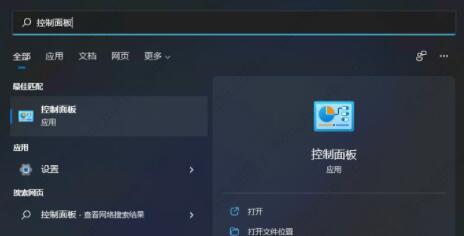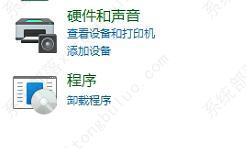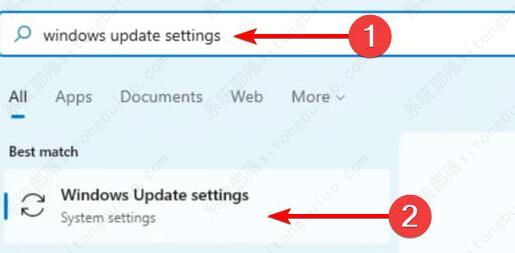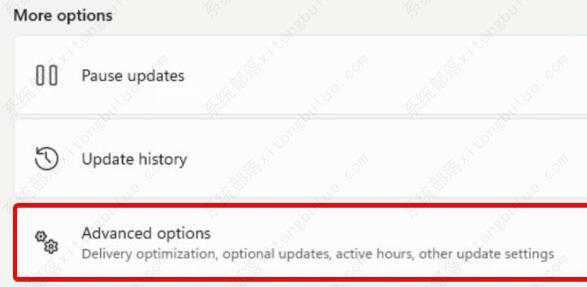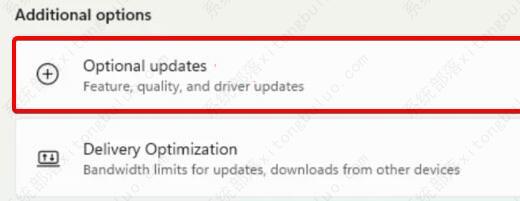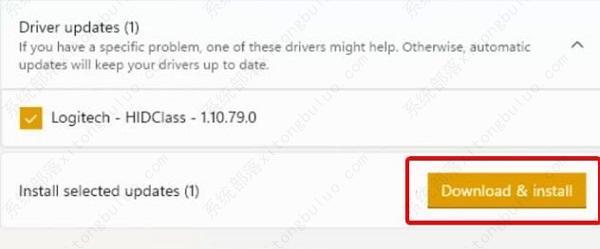win11电脑插上耳机没有立体声音怎么办?
最近有更新到win11系统以后,发现自己的电脑耳机没有立体声音了,这可能是因为我们没有找到耳机设备,需要重新配置,也可能是耳机驱动出现了问题,下面就跟着小编一起来看看解决方法吧。
win11电脑插上耳机没有立体声音解决方法
方法一:
1、首先我们搜索并打开“控制面板”。
2、然后在控制面板中找到“硬件和声音”。
3、接着在其中选择“Realtek高清晰音频管理器”,然后找到右下角的“插孔设置”。
4、再勾选其中的“AC97前面板”,再点击右下角的“确定”即可。
方法二:
1、如果我们在硬件中设置没有用,可能是驱动问题,首先搜索并进入“windows update settings”。
2、然后找到“more options”,在它的下方选择“advanced options”。
3、在advanced options中点击“optional updates”。
4、然后在驱动列表中找到声卡、耳机等设备驱动,再点击右下角“download&install”即可。
相关文章
- Win11防火墙高级设置灰色无法勾选如何解决
- Win11怎么修改系统用户文件夹名称
- Win11开始菜单改成Win10模式教程
- Win11如何从22H2升级到23H2-Win11 22H2升级23H2的方法
- 快速提升Win11游戏体验的四种方法
- Win11应用磁贴颜色怎么设置
- Win11无法调整任务栏大小怎么办
- Win11禁用/卸载Phone Link(手机连接)应用的方法
- Win11文件资源管理器访问栏图标消失如何找回?
- Win11登录微软账户哎呀出错了的三种解决方法
- Win11 23H2怎么手动升级
- Win11 23H2更新卡在97%怎么办?
- Win11 23H2更新错误0x8000ffff的有效解决方法
- Win11 23H2安装KB5031455更新失败0x800f0984
- Win11 23H2安装失败显示错误代码0x80073701【图解】
- Win11任务栏图标消失了怎么办
热门教程
win11关闭windows defender安全中心的四种方法
2Win11如何关闭Defender?Windows11彻底关闭Defender的3种方法
3win10不显示视频缩略图的两种解决方法
4win10关闭许可证即将过期窗口的方法
5win11怎么切换桌面?win11切换桌面的四种方法
6win11任务栏怎么显示网速?win11任务栏显示实时网速的方法
7win11忘记pin无法开机的三种最简单办法
8安装NET3.5提示0x800f0950失败解决方法
9Win11移动热点不能用怎么办?移动热点不工作怎么办?
10Win11如何打开预览窗格?Win11显示预览窗格的方法
装机必备 更多+
重装教程
大家都在看